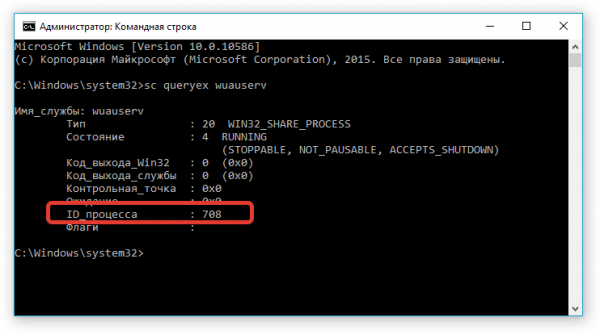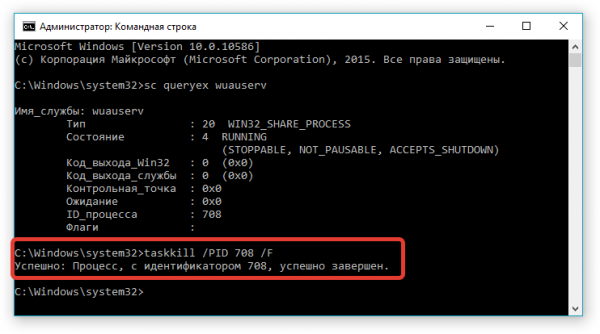Завершение зависшей службы
Принудительное завершение зависшей службы
Большинство пользователей (не говоря уже о системных администраторах) встречались с такой проблемой, как зависание служб в Windows, причем, попытка принудительного завершения такой службы не увенчалась успехом, и она висит в режиме “Stopping”. Из графического интерфейса перезапустить или принудительно завершить службу тоже не удается, а перезагрузка самого сервера (либо компьютера), не всегда может быть допустима.
Рассмотрим способ, который поможет принудительно завершить процесс, который завис, при этом, само устройство перезапускать не нужно.
Итак, как только пройдет 30 секунд и видно, что служба не остановилась, то Windows выведет следующее сообщение:
Не удалось остановить службу xxxxxxx Windows на локальном компьютере. Ошибка 1053. Служба не ответила на запрос своевременно.
Быстро и без усилий завершить работу зависшего процесса можно при помощи утилиты taskkill. Перед этим нужно будет определить PID процесса (службы). В пример будем использовать службу Windows Update, системное имя процесса — wuauserv.
Внимание! Если завершить важный процесс, то это может привести к перезагрузке системы или BSOD (экран смерти).
Открываем командную строку с правами администратора (если командная строка будет запущена от имени обычного пользователя - команда может быть не выполнена).
В командную строку вводим следующее:
sc queryex wuauserv
Таким образом, в нашем примере, мы узнали PID службы — 708.
Теперь, для принудительного завершения процесса с полученным PID используем команду taskkill:
taskkill /PID 708 /F
При успешном выполнении команды, появится сообщение, что служба Центр обновлений Windows завершена.